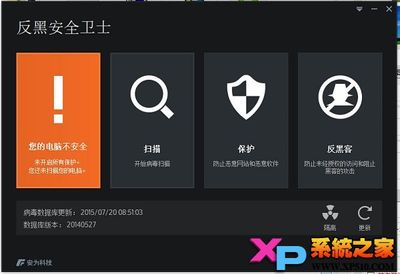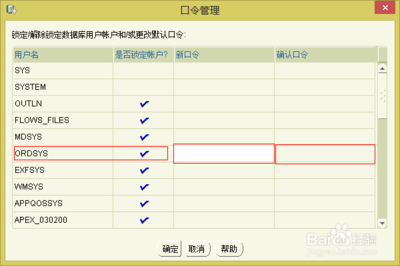步骤1:在拆卸P4风扇时,首先应将风扇两侧的压力调节杆搬起,使其朝上放置(如图1),接下来就可以拆卸卡在主板风扇支架上的4个扣具卡口了。
步骤2:由于扣具卡口比较牢靠,需要稍微用些力气才能将卡口打开,在拆卸过程中,首先要将扣具卡口下压,然后在向外提拉,这时候就成功的拆掉了一个固定支点(如图2),依次类推,将剩下的扣具卡口全部拆除后,就可以将风扇和散热器拿下来了。
小提示:在拆卸了扣具后,一定要注意,应首先将风扇的电源线拔下来后再去拿下散热器,防止将风扇电源线扯断(如图3)。
步骤3:在拆除了散热器后,就可以看见CPU了,要将它取下来也很容易。只要拉动CPU插槽下方的阻力杆,向主板垂直方向拉动成为垂直状态时(如图4),用食指和拇指拿住CPU轻轻一提就可以将它取下了。
二、安装478针CPU
拆卸了CPU后,经过清理或更换CPU,现在让我们要对它进行还原安装了。而在安装新CPU时要注意不要插错CPU。比如奔腾4的处理器只能插在支持它的CPU插槽中,如果装在支持Athlon XP处理器的主板上,由于接口不同,是不会安装成功的。
小提示:如何判断主板CPU插座支持什么类型的CPU呢?其实在每个CPU插座上都会清楚地标示出来,如插座上标有Socket 462字样的主板即为支持Athlon XP处理器,而插座上标示“mPGA 478B”字样的就是支持奔腾4处理器的主板了(如图5)。
步骤1:同取出CPU相似,在安装CPU时,我们应用食指小心的向正上方拉起阻力杆,保证阻力杆与主板呈90度的垂直状态,这样就可使CPU插槽处于开放状态。接下来,我们要找到插槽比较特殊的一端。仔细观察可看到在靠近阻力杆的插槽一角与其它三角不同,上面缺少针孔(如图6),同时这里也有比较明显的标识,这个设置就是为了防止CPU插错方向的防呆设计。
步骤2:取出CPU,仔细观察CPU的底部会发现在其中一角上也没有针脚(如图7),这与主板CPU插槽缺少针孔的部分是相对应的,只要让两个没有针孔的位置对齐就可以正常安装CPU了。厂商采用这种设计的目的主要是为了防止CPU插反而烧毁,所以安装时一定要仔细观察针脚的位置,盲目的进行安装是万万不可取的。
小提示:在观察CPU针脚位置时,最好也仔细检查一下自己的CPU针脚是否有倾斜现象,如果有应使用工具将倾斜的针脚轻轻扶正,否则安装时可能会对CPU造成物理损伤。
步骤3:看清楚针脚位置以后就可以把CPU安装在插槽上了。安装时用拇指和食指小心夹住CPU,然后缓慢下放到CPU插槽中,安装过程中要保证CPU始终与主板垂直,不要产生任何角度和错位,而且在安装过程中如果觉得阻力较大的话,就要拿出CPU重新安装。当CPU顺利的安插在CPU插槽中后(如图8),使用食指下拉插槽边的阻力杆至底部卡住后,CPU的安装过程就大功告成了。
小提示:如果安装以后阻力杆难以下拉,就需要反复推动阻力杆,直到阻力杆能正常下拉到标准卡口位置后,才能完成CPU的安装。由于CPU插槽的阻力杆和压力开关都比较脆弱,安装的时候不可太过用力,操之过急。
步骤4:在安装了CPU之后,就要安装风扇了。不过在这之前应该为新CPU涂抹导热硅脂来达到与散热片紧密结合的目的。在涂抹时应注意不要在CPU上放置太多的导热硅脂,只需在CPU中央部分挤少量硅脂,然后用手轻轻向四周顺时针涂抹推开到整个CPU表面的80%即可(如图9)。
步骤5:接下来安装风扇,在安装之前应先确保CPU插槽附近的四个风扇支架没有松动的部分。然后将风扇两侧的压力调节杆搬起,小心将风扇垂直轻放在四个风扇支架上,并用两手扶中间支点轻压风扇的四周,使其与支架慢慢扣合(如图10),在听到四周边角扣具发出扣合的声音后就可以了。最后将风扇两侧的双向压力调节杆向下压至底部扣紧风扇(如图11),保证散热片与CPU紧密接触。在安装完风扇后,千万记得要将风扇的供电接口安装回去。
小提示:在CPU及风扇的安装操作全部结束后,不要急着装上机箱盖板,应先启动电脑查看CPU和风扇是否运转正常,在确认无误后再关机合上机箱盖板。
3、安装478针CPU 风扇的详细补充图解
从“遥远”的486时代开始,CPU散热器便成为一件必不可少的电脑配件,那时CPU频率还不是很高,买个一二十元廉价的散热器就合适了。不过随着CPU技术的突飞猛进,CPU的频率也越来越高,成为机箱内部的头号“热点”。为了使那颗火爆的“芯”冷静下来,不至因劳累过度而夭折,我们必须为它创造出一个良好的工作环境,这项重任理所当然地落在了CPU散热器身上,谁叫散热器性能的优劣直接关系到CPU的身家性命呢。
在Intel推出P4 CPU以前,散热风扇一直是用一个金属扣具直接扣在CPU插座两端的突起部分(现在的处理器仍采用这种方式)。这种方式结构简单,安装也比较方便,但其缺点是压力分布不均匀,以致风扇底部和CPU表面不能紧密接触,散热效果不是很好。Intel推出P4 CPU以后,更改了散热风扇的结构。新的散热风扇有4个挂钩,分别挂在安装于主板的基座上,然后用风扇顶部的压杆扳手压紧。这样做的好处是压力分布均匀,风扇底部与CPU表面能紧密贴合,可更快地将CPU产生的热量带走,但结构相对复杂,成本也要高一些。
P4散热器由散热片、风扇和扣具组成。散热片负责传递CPU的热量,风扇则负责将传递到散热片上的这些热量吹走,而扣具作用就是让散热片和CPU表面紧密接触,以利于散热。图1是一款典型的P4散热器。

经常装机的朋友也许觉得风扇的安装不是难事,但对从来没安装过电脑的朋友来说,这个步骤却比较难,如果没装好,如风扇与CPU表面接触不良或者忘了涂抹硅脂等,还会引发大问题。下面阿King教官就来教大家一步一步装好P4散热器。
P4散热器有多种,有长方形散热器(Intel原装的就是这种)、涡轮散热器等,这里我们以前者为例来讲解如何安装。
1.在CPU表面涂上一层薄薄的硅脂。
由于CPU和散热器的接触面都不是非常平整(总有细小的间隙),这就会导致热传递的效率下降,所以要在CPU表面涂抹硅脂,让CPU和散热器的表面充分接触。
CPU散热器有不带硅脂和自带硅脂之分。自带硅脂的散热器在底部有一块在出厂前就做上去的硅脂层,其散热效果一般不错,就不用另外在CPU表面涂抹硅脂了。如果散热器上没有硅脂,则要另外涂抹。首先用柔软的纸巾等物品将CPU表面擦拭干净,然后从CPU包装盒里找到硅脂,将它均匀涂抹到CPU表面(见图2,图3),以刚好覆盖CPU表面即可,注意不可太多。另外要注意的是不要覆盖CPU表面的散热孔。
2.接下来将P4散热器放到CPU上面,将扣具上的4个挂钩与主板上风扇基座的4个挂孔扣好(图4)。图5是没有扣好的情况。如果扣具较紧,可以将它扳开一点,然后用点力垂直往下按,听到“咔”的一声就可以了(图6)。
小提示:安装P4散热器前,最好先不要安装内存条,这样空间宽敞一些,便于操作。
3.扣具挂好后,向相反的方向板动散热器顶部的两个固定扳手,将风扇紧紧压在CPU表面(图7)。扳手通常较紧,需要用点力才能完成。这一步很重要,如果扣具没有扣牢,则不能良好散热。完成后检查一下,看4个挂钩是否都已挂好,扣具是否也扳紧了。
4.最后就是将散热器的电源线插好。
在主板上靠近散热器基座的地方有一个3针的插座,旁边一般有“CPU FAN”字样,这是用来连接散热器的电源插座(图8)。找到插座后,再来看看散热器上的电源插头,插头上有3个插孔,正好对应插座上的3根插针。为了防止插反,插头和插座都有防插反设计(方向反了是插不进去的)。图9是CPU散热器插头,可见其防插反设计。接下来将散热器插头插入插座,如图10所示
5.图11是插头和插座连接好后的情况。
7.拆P4散热器。散热器安装完成后,就应该想到拆卸的时候又该怎么办呢?当然是反其道而行之。
首先拔下风扇电源插头,然后松开风扇顶部的两个压紧扳手。由于压紧扳手比较紧,需要用力。扳手松开后,先用双手同时松开风扇一侧的两个挂钩。这两个挂钩脱落后,另一侧的两个就能轻松取下了(图13)。必要时可以借助螺丝刀撬一下。
 爱华网
爱华网